Win10更新显卡驱动后无法开机进入系统的解决方法
导读:系统技术系统技术 当前位置:首页 > 维修知识 > Win10更新显卡驱动后无法开机进入系统的解决方法不少强迫症用户,遇到硬件有新版本驱动就喜欢更新,虽然更新的目的是修正旧版本360电脑维修上门腾讯电脑技术高手部落。

不少强迫症用户,遇到硬件有新版本驱动就喜欢更新,虽然更新的目的是修正旧版本驱动的BUG,还可能使得硬件拥有更好的效能,但是新驱动可能也会存在一些BUG,导致显卡下降、不稳定,甚至出现蓝屏无法开机进入系统的故障。那么更新显卡驱动导致的蓝屏无法进入系统怎么办?下面妙手电脑分享一下Win10更新显卡驱动后无法开机进入系统的解决方法。
如果您是升级新版本的显卡驱动导致的蓝屏无法开机进入系统,只有进入安全模式,将显卡驱动版本退回上一个版本,或者卸载显卡驱动并且重新安装解决。
解决方法:
我们将电脑开机,到Win10启动徽标的界网站seo优化诊断工具面的时候,那么就长按seo网站优化电源键强制关机,再关机,再到Win10启动徽标的界面的时候,再长按电源键强制关机,重复此操作三次,出现了正在诊断你的电脑,将出现自动修复界面。
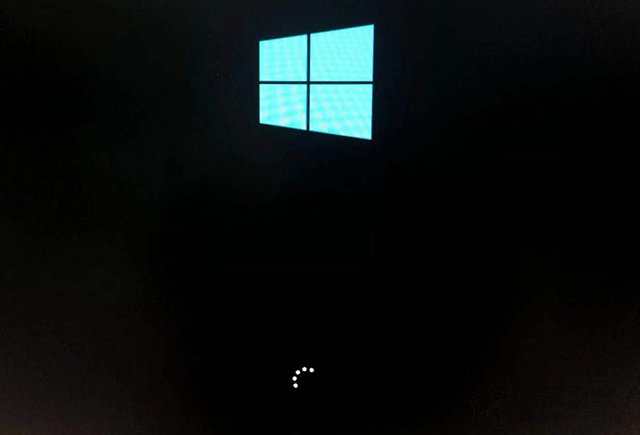
这时电脑就会进入自动修复的界面,我们点击“高级选项”。
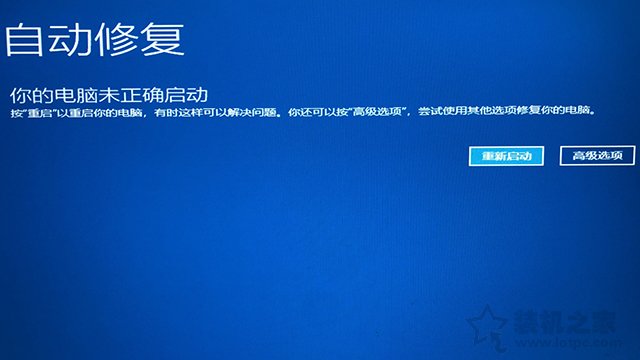
再点击“疑难解答”选项,如下图所示。
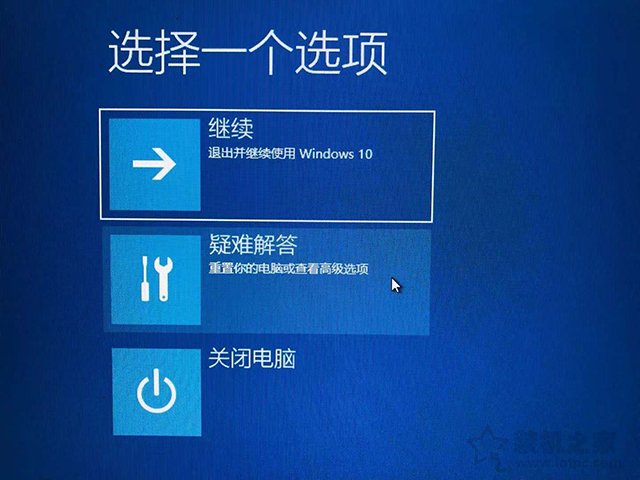
再点击“高级选项”,如下图所示。
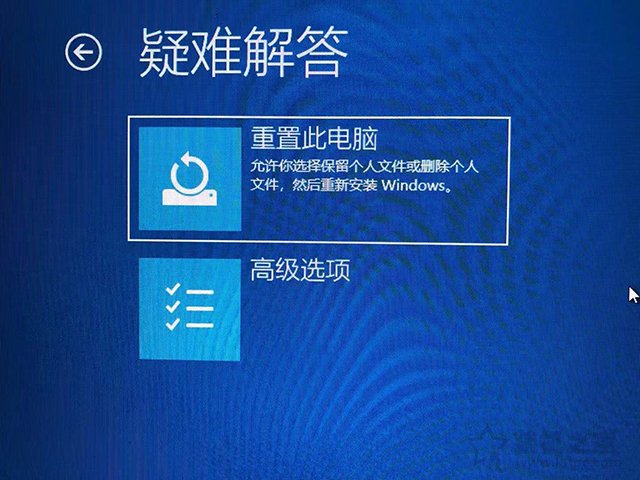
在高级选项界面中,我们点击“启动设置”,如下图所示。
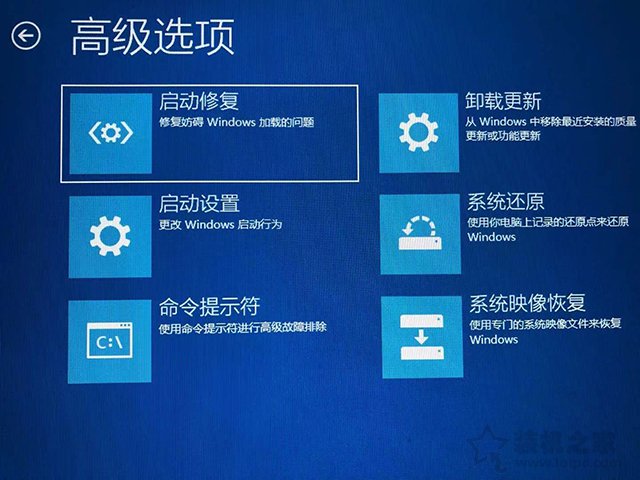
在启动设置界面中,我们点击“重启”,如下图所示。
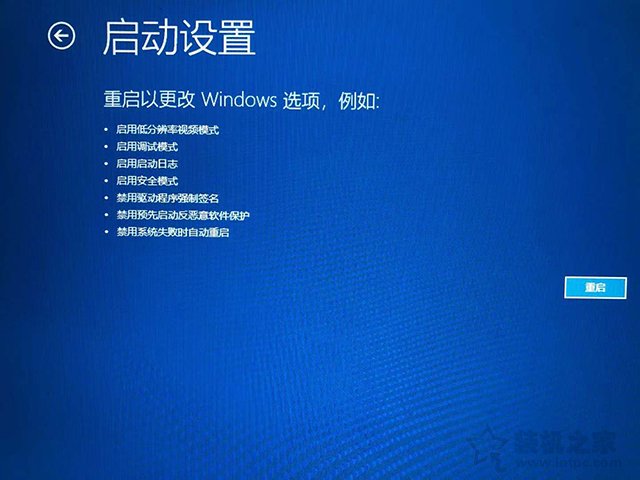
序号4-6都是安全模式,我们按需选择就可以了,没有不需要网络,按下数字4键或者F4键,启用安全模式就可以了。
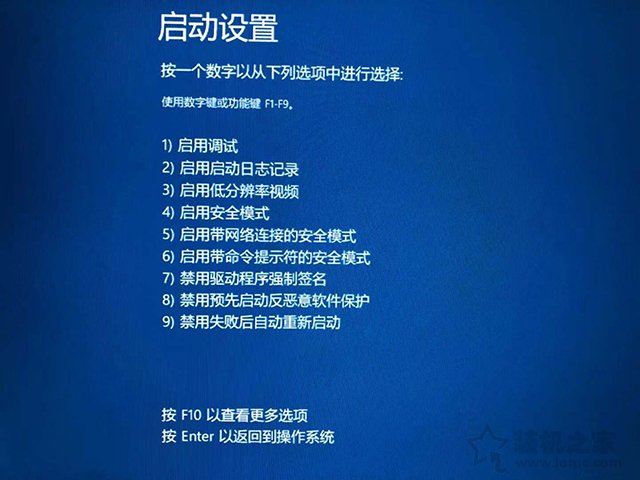
以上进入安全模式的方法适合已经无法进入到Windows10操作系统了。
声明: 本文由我的SEOUC技术文章主页发布于:2023-06-30 ,文章Win10更新显卡驱动后无法开机进入系统的解决方法主要讲述解决方法,显卡驱动,Win网站建设源码以及服务器配置搭建相关技术文章。转载请保留链接: https://www.seouc.com/article/it_23475.html

















